Takvim, tarih veya bayram kontrollerine yönelik bir uygulamadır ve tüm Apple kullanıcıları için programla ilgili yararlı bir uygulamadır. Kendinize hatırlatmak veya iş arkadaşlarınızla paylaşmak için çok yönlü etkinlikler oluşturabilirsiniz. Ancak birçok kullanıcı, Takvim uygulamasındaki etkinliklerin açıklanamaz bir şekilde ortadan kaybolacağına, bunun da yaşamda ve işte sıkıntılara yol açacağına dikkat çekiyor. Eğer böyle bir durumla karşılaştıysanız, iyileşmek için aşağıdaki üç yöntemi deneyin. iPhone silinen takvimler ve yaklaşan etkinlikler, toplantılar ve tarihlerden haberdar olmak için Takvim uygulamasını kullanın.
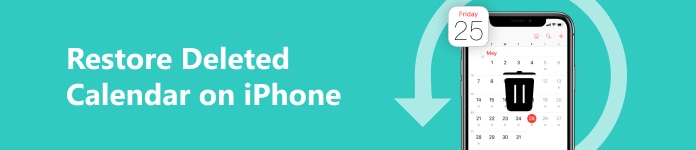
- Bölüm 1. iPhone'da Silinen Takvimi Kısıtlamalar Olmadan Geri Yükleme
- Bölüm 2. İCloud veya iTunes Yedekleme ile iPhone Takvimi Silinen Etkinliklerini Kurtarma
- Bölüm 3. iPhone'da Silinen Takvimi Geri Yüklemeyle İlgili SSS
Bölüm 1. iPhone'da Silinen Takvimi Kısıtlamalar Olmadan Geri Yükleme
Planlanmış toplantıları veya randevuları kaçırdığınızda can sıkıcı olabilir, bu nedenle Takvim uygulaması etkinlik hatırlatıcınız olabilir. Ancak bazen iPhone'da hiçbir hazırlık yapmadan silinen Takvim ile karşılaşırsınız. Bu durumda, profesyonel bir iPhone veri kurtarma aracından yardım almalısınız – Apeaksoft iPhone Veri Kurtarma. Takviminizi yedeklemiş olsanız da olmasanız da, bir iPhone Takviminde silinen etkinlikleri yedeklemeli/yedeksiz olarak kurtarmak için bu çok işlevli kurtarma aracından yararlanabilirsiniz.

4,000,000 + Yüklemeler
1. Silinen iPhone Takvimini sınırlama olmaksızın kurtarın.
2. iPhone Takvimi dışında 20'den fazla iOS veri türünün alınmasını destekler.
3. Silinen verileri kurtarmadan önce önizlemenizi sağlar.
4. Farklı senaryolardan kaynaklanan veri kaybını düzeltin.
1. Adım Yukarıdaki düğmeye tıklayarak bu Takvim kurtarma yazılımını bilgisayarınıza indirin. Bu programı başlatın ve tıklayın. iPhone Veri Kurtarma Soldaki özellik.

2. Adım Ardından, silinen Takvim etkinliklerini kurtarmanız için üç mod olduğunu görebilirsiniz. Takvim uygulamanızı önceden iCloud veya iTunes ile yedeklemezseniz, seçebilirsiniz İOS Cihazdan Geri Yükle varsayılan olarak. Kilitlenmemiş iPhone'unuzu bir USB kablosuyla bilgisayarınıza takın. Lütfen dokunun Güven iPhone ekranınızda göründüğünde seçenek. Başarılı bir şekilde tespit edildikten sonra, şunu göreceksiniz: Taramayı Başlat düğme. Şimdi sonraki adımlara geçmek için tıklayın.

3. Adım Taradıktan sonra Takvim verilerini sol kenar çubuğunda bulabilirsiniz. İşaretleyin ve ilgili tüm iPhone silinmiş takvimlerini kontrol edin. Geri yüklemek istediğiniz Takvim ile ilgili tüm verileri seçin ve Kurtarmak bunları bilgisayarınıza indirmek için düğmesine basın.
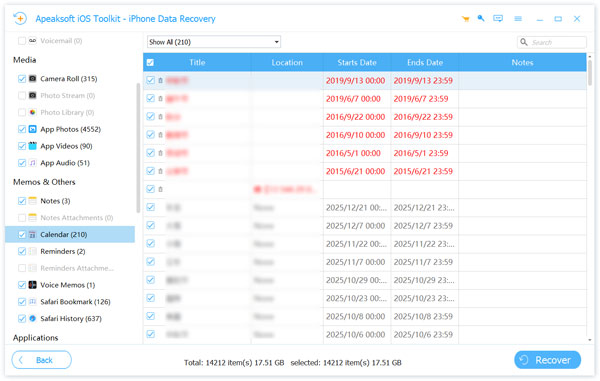
Bölüm 2. İCloud veya iTunes Yedekleme ile iPhone Takvimi Silinen Etkinliklerini Kurtarma
1. iCloud Yedekleme ile iPhone Takvimi Silinen Etkinliklerini Geri Yükleme
1. Adım Herhangi bir güvenilir tarayıcıda iCloud.com'a gidin. Doğru Apple Kimliği ve parolayla iCloud'da oturum açın.
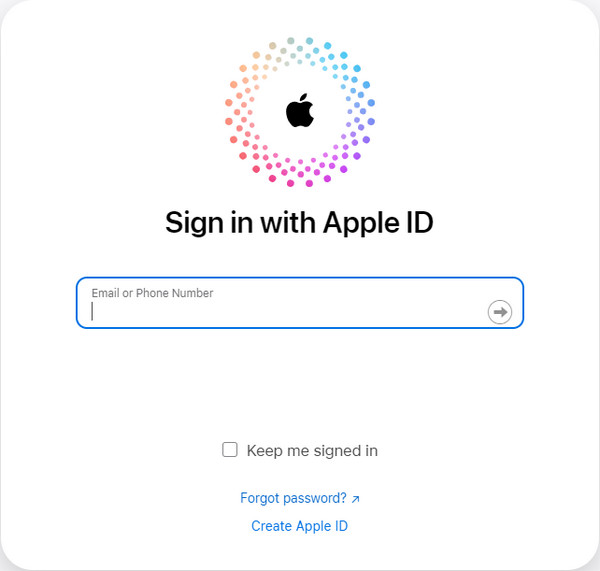
2. Adım Aşağıya doğru kaydırın ve Veri Kurtarma sağ altta.
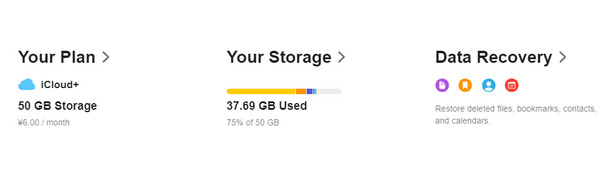
3. Adım Tıkla Takvimleri Geri Yükle altta. Şunu seçebilirsiniz: Seç Bu arşivi silmeden önceki tarihin yanındaki seçenek. Ardından tıklayın Restore kararınızı onaylamak için.
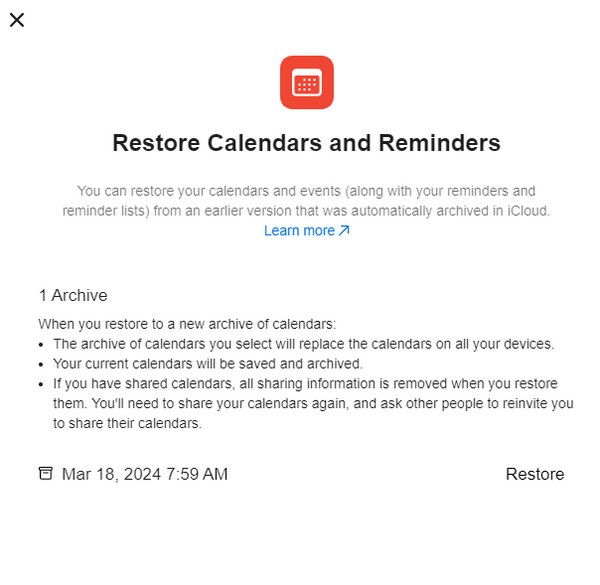
4. Adım İPhone takvim kurtarma işleminin tamamı tamamlandığında iCloud.com'dan bir bildirim alacaksınız. Ayrıca Apple Kimliğinizle birlikte kayıtlı adresinize bir e-posta gönderilecektir.
2. iTunes Yedekleme ile iPhone'daki Silinen Takvimi Kurtarma
1. Adım En son iTunes sürümünü önceden bilgisayarınıza indirdiğinizden emin olun. Kilitlenmemiş iPhone'unuzu bir USB kablosuyla bilgisayarınıza takın.
2. Adım Algılandıktan sonra arayüzün sol üst köşesindeki iPhone cihaz sembolüne tıklayın.
3. Adım Tıkla ÖZET ve bulun Restore Backup düğme. Silinen Takviminizi iTunes yedeklemesiyle geri yüklemek için buraya tıklayabilirsiniz.
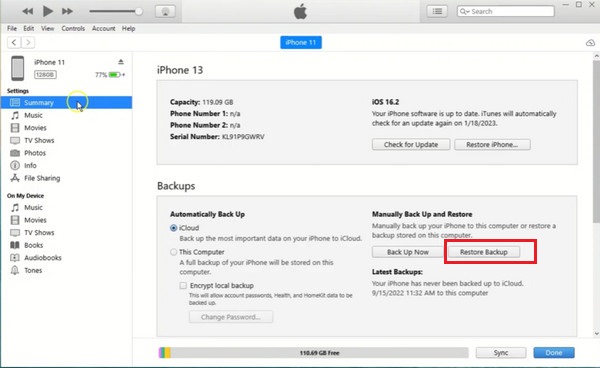
Bölüm 3. iPhone'da Silinen Takvimi Geri Yüklemeyle İlgili SSS
iPhone Takvimimi iş arkadaşlarımla nasıl paylaşabilirim?
Musluk Takvimler Takvim uygulamasının orta alt kısmında. iCloud takviminin yanındaki kırmızı i düğmesine dokunun. Yeni ekranda öğesine dokunabilirsiniz. Kişi ekle bir e-posta adresi girmek veya kişilerinize göz atmak için. Kararınızı verdiyseniz, öğesine dokunabilirsiniz EklePaylaşılan takviminizi düzenlemelerini istemiyorsanız, kişiye tıklayıp devre dışı bırakabilirsiniz. Düzenlemeye İzin Ver özellik. Şimdi, tamam sağ üstteki düğmeye iPhone'unuzda bir takvimi paylaşma.
iPhone'umdaki bir takvimi nasıl silebilirim?
Tüm takvimlerinizi yönetmek ve kullanmayacağınız bazı takvimleri silmek istiyorsanız doğrudan Takvim > Takvimler > Ağ i Düğme> Silinen Takvim.
Takvim uygulamasını kullanarak FaceTime aramalarını nasıl planlayabilirim?
Takvim uygulamasına gidin ve + oluşturmak için sağ üstteki düğmeye basın. Randevu. ile alana dokunun Konum veya Görüntülü Arama Ve seç FaceTime.
Sonuç
Bu kılavuzla kurtarabilirsiniz iPhone Takvim silinen etkinlikler üç kullanışlı yöntemle. Takviminizi iCloud veya iTunes ile senkronize ettiyseniz, bu yedeklerden geri yüklemeyi deneyebilirsiniz. Eğer yapmadıysanız, Apeaksoft iPhone Veri Kurtarma Yardım için.




